Когда дело доходит до просмотра телепередач и сериалов Amazon Prime на устройстве с большим экраном, iPad становится идеальным выбором, сочетая портативность с большим размером дисплея. Однако вам нужно убедиться, что ваш iPad подключен к Интернету, что становится очевидным, когда вы оказываетесь в самолете или на экскурсии без Интернета. Так что, можете ли вы загрузка фильмов Amazon Prime на iPad смотреть офлайн?
Конечно, вы можете! Используя официальное приложение, вы можете легко загружать фильмы Amazon Prime на свой iPad, будь то арендованные или купленные фильмы или названия, включенные в вашу подписку Prime Video. Вот окончательное руководство о том, как достичь этой цели. Давайте рок-н-роллить!
📢 Note:
Убедитесь, что ваше устройство работает iPadOS 15.0 или более поздняя версия для обеспечения совместимости и доступа к необходимым функциям в приложении Amazon Prime.
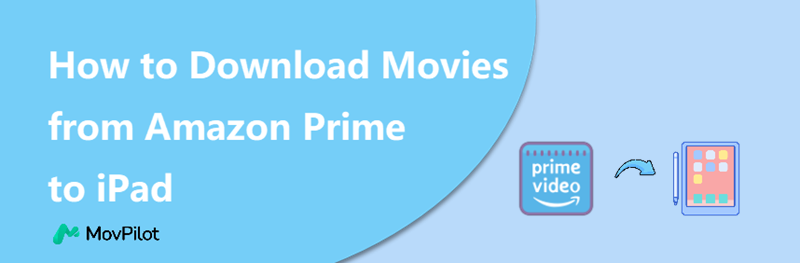
👉 You May Like:
Часть 1. Загрузка потоковых фильмов Amazon Prime на iPad
Если вы являетесь участником Prime Video, вы можете смотреть все видео, отмеченные как «Включено в Prime». На странице с подробностями будет указано, доступен ли контент для загрузки. Те видео, которые недоступны для загрузки, вы можете получить, взяв их напрокат или купив, а затем загрузив на свой iPad.
Для тех видео, которые доступны для загрузки, выполните следующие действия.
Шаг 1. Нажмите на фильм с пометкой «Входит в Prime» или напрямую найдите нужный фильм.
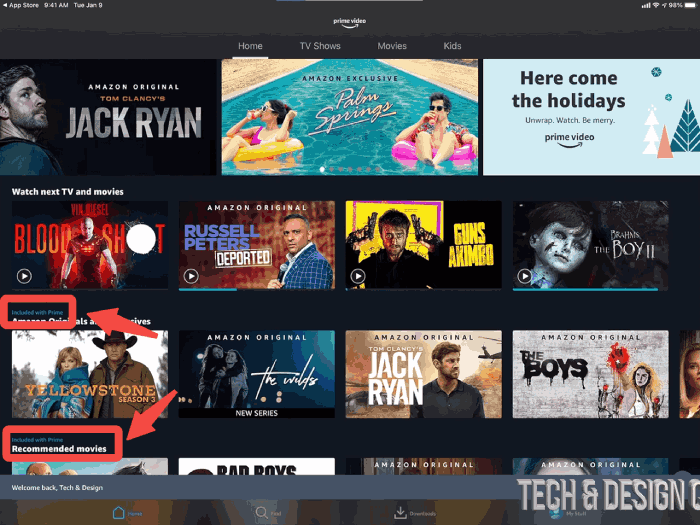
Шаг 2. Выберите разрешение фильма для скачивания. Нажмите здесь чтобы увидеть объем памяти, занятый различными разрешениями.
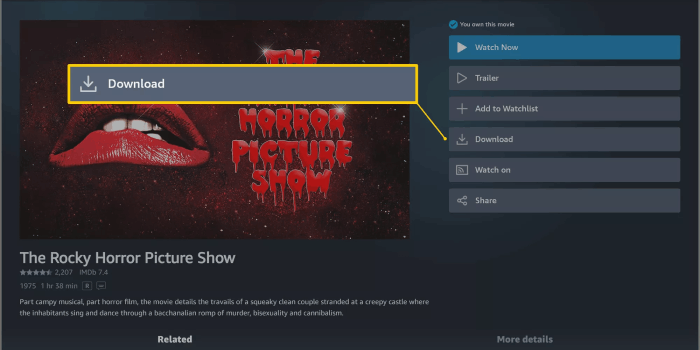
Затем вы можете просмотреть загруженные премьерные фильмы в разделе «Загрузки», который находится слева от «Мои материалы». Вы можете посмотреть загруженные видео в течение 30 дней с момента их загрузки, и как только вы начнете, у вас обычно будет 48 часов, чтобы посмотреть их.
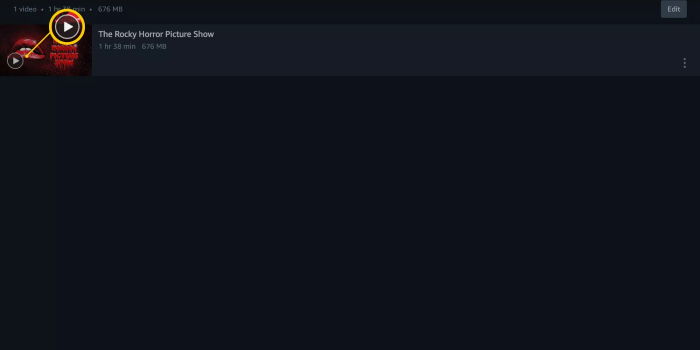
Часть 2. Загрузка арендованных/купленных фильмов Amazon на iPad
До загрузка фильмов, взятых напрокат на Amazon Prime или купленный контент, убедитесь, что вы приобрели или взяли напрокат нужный вам фильм. Вы можете получить к ним доступ, перейдя в «Мои материалы», расположенные в правом нижнем углу Prime Video.
💡 Note:
- Имейте в виду, что вы можете загрузить арендованный фильм Amazon только один раз в течение 30-дневного срока действия после оплаты. После того, как вы загрузите его локально, у вас будет 48 часов, чтобы посмотреть его. Пожалуйста, будьте внимательны и выбирайте правильное время для загрузки, на случай, если вы обнаружите, что срок действия истек, и вам нужно будет снова взять его напрокат, когда вы захотите его посмотреть.
- На видео, приобретенные по более высокой цене, вышеуказанные ограничения не распространяются.
Вот инструкция по загрузке этих фильмов:
Шаг 1. Нажмите «Мои материалы», и вы увидите все купленные или взятые напрокат фильмы.
Шаг 2. Нажмите на фильмы, которые вы хотите загрузить, после чего откроется страница с подробным описанием фильмов.
Шаг 3. Нажмите кнопку «Загрузить». Вы можете выбрать разрешение фильма для загрузки. Перед загрузкой убедитесь, что вы зарезервировали соответствующее место на вашем iPad.
-
Оптимальный вариант: 1 час видео занимает примерно 6,84 ГБ памяти.
-
Лучше: 1 час видео занимает примерно 1,40 ГБ памяти.
-
Хорошо: 1 час видео занимает примерно 0,38 ГБ памяти.
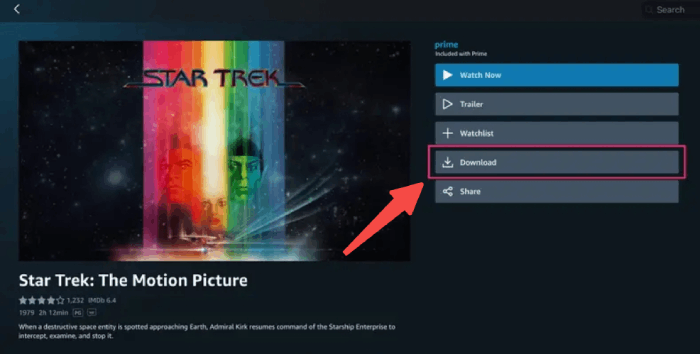
После завершения загрузки вы сможете просматривать эти фильмы в разделе «Загрузки», который находится слева от «Мои материалы». Срок действия ваших взятых напрокат фильмов истекает через 48 часов после начала их просмотра, в то время как купленные вами фильмы будут постоянно храниться на вашем устройстве iOS.
Часть 3. Загрузите фильмы Amazon Prime на iPad в формате MP4 бесплатно
Как упоминалось ранее, фильмы, загруженные из приложения Amazon Prime, имеют временные ограничения после начала их просмотра, и вам необходимо купить их, чтобы сохранить фильмы Amazon Prime навсегда. Однако есть альтернативное решение: загрузите любые видео Amazon Prime чтобы сохранить навсегда, легко используйте профессиональный сторонний загрузчик.
Получите фильмы Amazon Prime на компьютере
Инструмент, который вам нужен, это MovPilot Amazon Prime Видео Загрузчик. Это поможет вам скачать все бесплатные фильмы, даже если у вашей учетной записи нет подписки на Prime или Prime Video. Кроме того, загрузки будут сохранены в виде файлов MP4/MKV с сохранением оригинального качества, аудиодорожек и субтитров. После этого вы можете перенести их на свой iPad, iPhone или любое другое мобильное устройство, чтобы наслаждаться ими офлайн без Wi-Fi.
📢 Disclaimer:
Это руководство предназначено только для образовательных целей. Строго запрещено копировать и распространять записанные видеофайлы Amazon Prime для коммерческого использования.
- Загрузите и запустите MovPilot Amazon Prime Video Downloader, выберите свой регион и войдите в свою учетную запись Amazon.
- Найдите нужные вам фильмы Prime, введя ключевые слова или напрямую вставив URL-адрес в строку поиска.
- 3. Нажмите кнопку загрузки, чтобы начать загрузку.

Перенесите фильмы Amazon Prime на iPad
Если ты используйте устройства Mac для загрузки видео с Amazon, просто используйте AirDrop для передачи фильма, выполнив следующие действия:
-
Щелкните правой кнопкой мыши по файлу.
-
Нажмите «Поделиться», а затем «AirDrop».
-
Выберите свой iPad на всплывающей странице.
-
Дождитесь завершения передачи.
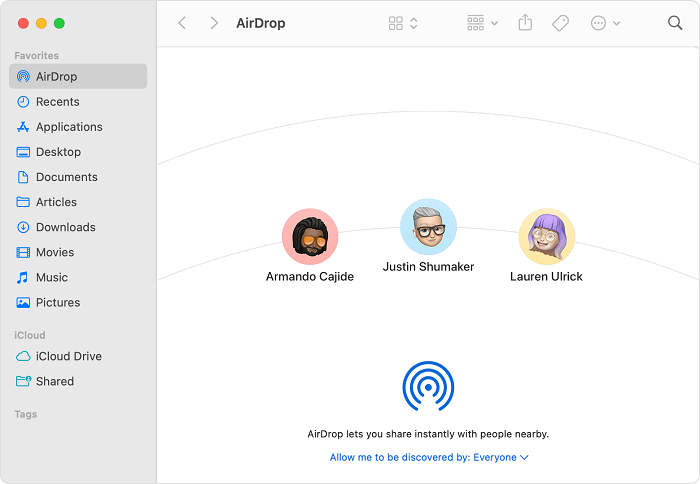
Если вы загружаете фильмы Amazon Prime на компьютеры Windows, вам понадобится помощь iTunes:
-
Загрузите приложение iTunes с сайта Магазин Майкрософт или apple.com.
-
Подключите iPad к ПК, затем нажмите на значок «iPad» и выберите «Фильмы».
-
Нажмите «Win+E», чтобы открыть проводник Windows, найдите и выберите фильм и нажмите «Открыть». Затем дождитесь завершения передачи.
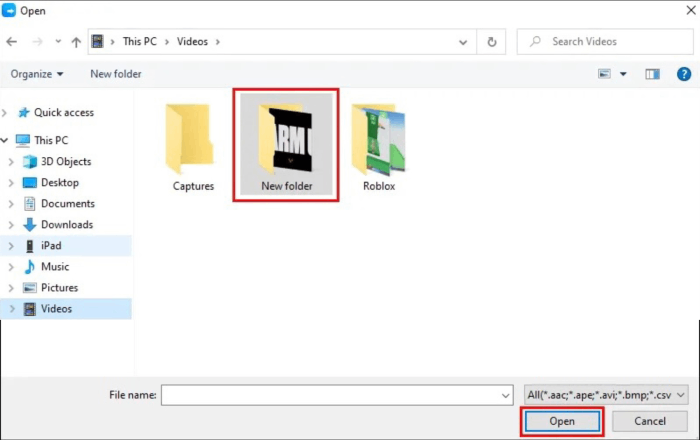
Заключение
Amazon позволяет вам брать в аренду, покупать и подписываться на Amazon Prime для доступа к премиум-фильмам и шоу. В руководстве выше объясняется, как загружать фильмы Amazon Prime на ваш iPad/iPhone для просмотра в автономном режиме. Но в соответствии с ограничениями, введенными выше, использование MovPilot Amazon Видео Загрузчик лучшим вариантом будет загрузка фильмов на компьютер и перенос их на iPad.
MovPilot Amazon Prime Видео Загрузчик
Скачивайте фильмы и шоу Amazon Prime для удобного просмотра офлайн!







